Il iHost-Open-Source-Project supporta l'uso del chip Zigbee a bordo (integrato) di iHost in Zigbee2MQTT e ZHA senza la necessità di acquistare un Dongle Zigbee aggiuntivo!
Informazioni sul chip Zigbee integrato di iHost
- Modello : SOC EFR32MG21A020F768IM32-B SiliconLabs QFN32-4*4 (RAM 64kB, Flash 768kB)
- Percorso porta seriale : Vai su Impostazioni->Sistema->Hardware->Tutto l'hardware->/dev/ttyS4
- Versione firmware Zigbee attuale : 6.10.9
- adattatore: ezsp

Prerequisiti
- L'immagine HA specificata è stato caricato su iHost tramite scheda TF secondo ile linea guida operativa: Come eseguire Home Assistant su SONOFF iHost
- HA è stato avviato con successo, effettuato l'accesso all'account HA e accesso alla pagina front-end di HA
Linee guida operative
Questa guida si applica se non è necessario migrare il dispositivo Zigbee, se è necessario migrare i dati del dispositivo Zigbee, fare riferimento a altre guide.
Zigbee2MQTT
Installazione del componente aggiuntivo Zigbee2MQTT
- Visita la pagina web di Home Assistant
- Vai a Impostazioni->Componenti aggiuntivi

- Clicca il Negozio componenti aggiuntivi pulsante.

- Clicca il Altro pulsante in alto a destra e seleziona Repository dalla lista a discesa.

- Nella finestra pop-up, inserisci l'indirizzo GitHub per Zigbee2MQTT:https://github.com/zigbee2mqtt/hassio-zigbee2mqtt e clicca su Aggiungi pulsante.

- Dopo aver visto Zigbee2MQTT nel popup, chiudi la finestra.

- Aggiorna la pagina, e vedrai il componente aggiuntivo Zigbee2MQTT.

- Clicca sulla scheda per entrare nella pagina dei dettagli del componente aggiuntivo e clicca su Installa pulsante per iniziare l'installazione del componente aggiuntivo.

- Attendere il completamento dell'installazione.

Installazione del componente aggiuntivo Mosquitto Broker
- Vai su Impostazioni -> Componenti aggiuntivi -> Negozio componenti aggiuntivi.

- Cerca Mosquitto.

- Clicca sulla scheda per entrare nella pagina dei dettagli del componente aggiuntivo, poi clicca su Installa pulsante.

- Attendere il completamento dell'installazione.

Avvia il componente aggiuntivo Mosquitto Broker
- Clicca il Inizio pulsante e attendi che inizi.

Aggiunta dell'integrazione MQTT
- Vai a Impostazioni -> Dispositivi e servizi

- Clicca il Aggiungi Integrazione pulsante

- Digita MQTT nella finestra pop-up, clicca sul risultato della ricerca e seleziona la prima opzione


- Seleziona la prima opzione

- Attendere il completamento dell'installazione.
Configurazione di Zigbee2MQTT
- Vai alla pagina dei dettagli di Zigbee2MQTT e clicca sul Configurazione scheda in alto.

- Nel Seriale sezione, inserisci lo stack del protocollo e l'indirizzo della porta seriale del chip Zigbee iHost, poi clicca sul Salva pulsante.
adattatore: ezsp
porta: /dev/ttyS4

Avvia Zigbee2MQTT
- Torna alla scheda Informazioni, poi clicca sul Inizio pulsante.

- Attendi che si avvii, poi clicca Apri l'interfaccia web per iniziare a usare Zigbee2MQTT.

Automazione Domestica Zigbee (ZHA)
Aggiunta dell'integrazione ZHA
- Vai su Impostazioni -> Dispositivi e Servizi.

- Clicca il Aggiungi Integrazione pulsante nell'angolo in basso a destra.

- Nella finestra popup, inserisci ZHA e clicca sul risultato della ricerca.

Abilita ZBBridge-U o iHost come Matter Bridge
Se usi ZBBridge-U come bridge Matter per integrare dispositivi, apri l'app eWeLink, clicca Impostazioni dispositivo→Matter. Poi clicca il “+” nell'angolo in alto a destra per entrare nella modalità abbinamento. Poi segui le istruzioni sull'app.
Qui prenderò iHost per mostrarti come integrare dispositivi non-Matter in Home Assistant.
Passaggi:
- Posiziona iHost sulla tua rete. iHost e il tuo computer devono essere sulla stessa LAN.
- Apri il web locale di iHost.
- Vai su Matter Bridge → Abbinamento.


- Clicca Inizia, quindi segui i passaggi per collegare il dispositivo a Home Assistant.
- Tocca “Avvia abbinamento” per generare il codice QR, apri il tuo Home Assistant app, e Scansiona il codice QR per sincronizzare i dispositivi supportati in Home Assistant.


I tuoi dispositivi non-Matter appariranno nativamente sotto Dispositivi e Servizi, pronto per automazioni, dashboard e controllo.
tramite Add-On eWeLink
Passaggi:
- Installa il Add-on eWeLink dallo Store degli Add-on di Home Assistant.
- In Impostazioni Add-on eWeLink, accedi con il tuo account eWeLink.
- Configura Modalità LAN per scoprire i dispositivi sulla tua rete.
- I dispositivi appaiono sotto Integrazione eWeLink.
Per una guida dettagliata, consulta il tutorial ufficiale di SONOFF:
➡️ Come funziona SONOFF con Home Assistant
Conclusione
Che tu stia lavorando con dispositivi Wi-Fi certificati Matter o prodotti non Matter come lo SONOFF TX Ultimate Smart Wall Switch, Home Assistant offre metodi di integrazione robusti:
Accoppiamento Matter diretto per una configurazione senza interruzioni.
Bridge Matter locale tramite ZBBridge-U o iHost per dispositivi Wi-Fi non Matter.
Add-on eWeLink legacy come soluzione di riserva.
Sfruttando questi flussi di lavoro, otterrai una casa intelligente completamente locale, sicura e reattiva—senza dipendenza dal cloud. Inizia ad aggiungere i tuoi dispositivi Wi-Fi oggi e sblocca tutto il potere di Home Assistant!

















































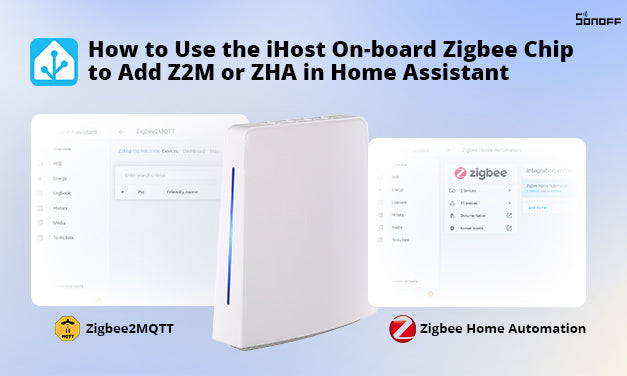


1 commento
D'ERCOLE VINCENZO
salve ,da fonti sicure iHost non funzionerà più verso la fine di quest’anno perchè opera a 32 bit e HA FUNZIONERà a 64 bit chiedo ci sara un nuovo iHOST A 64 BIT domanda?
Commenta
Nota che i commenti devono essere approvati prima di essere pubblicati.
Questo sito è protetto da hCaptcha e applica le Norme sulla privacy e i Termini di servizio di hCaptcha.